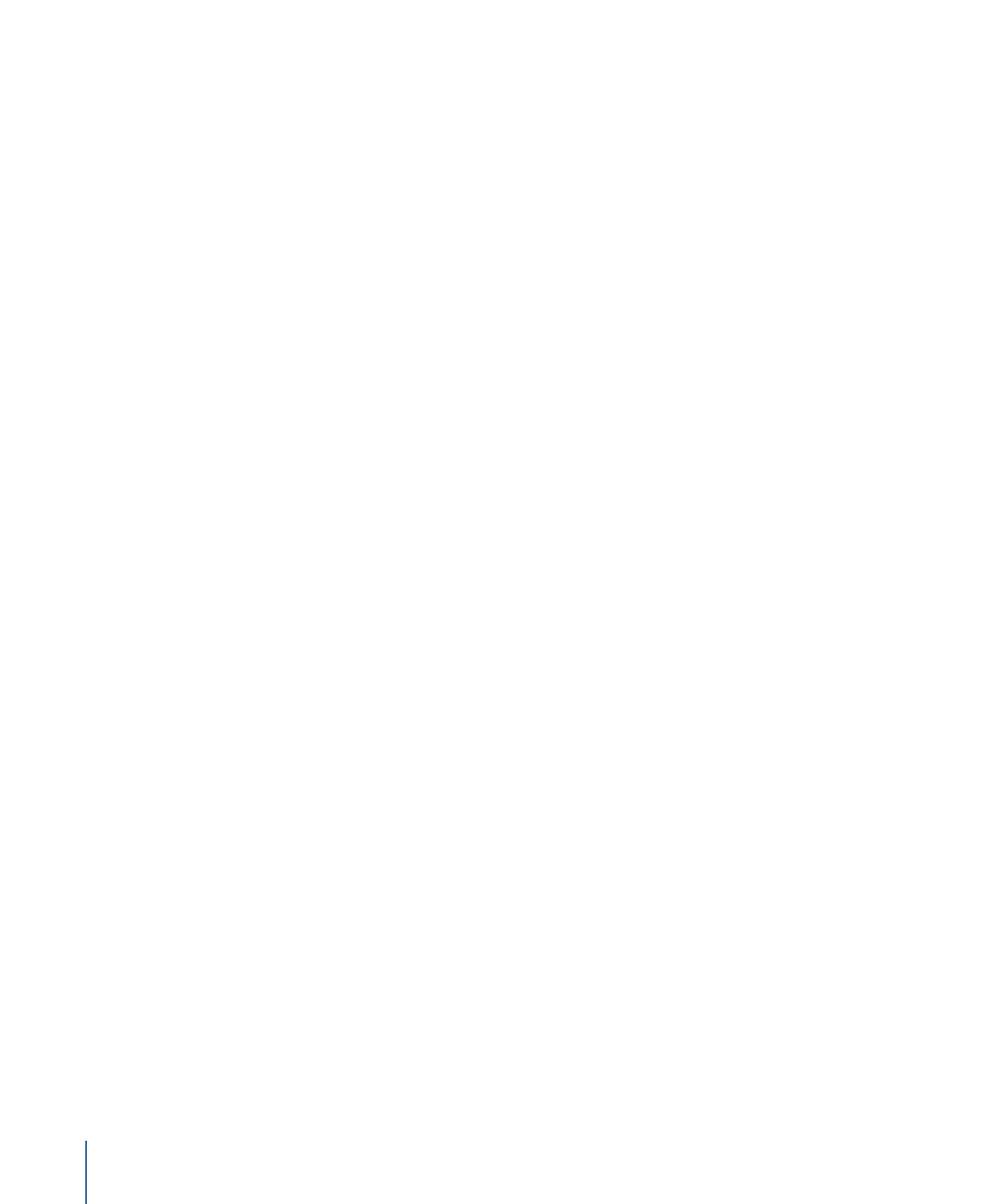
Réinitialisation des attributs de glyphe réglés
Lorsque vous modifiez les attributs d’un glyphe à l’aide de l’outil Transformer le glyphe,
les modifications effectuées sont reflétées dans la fenêtre Style de l’inspecteur de texte.
Bien que vous ne puissiez modifier qu’un attribut de style à la fois pour un glyphe donné,
vous pouvez réinitialiser plusieurs glyphes en même temps.
Pour réinitialiser un seul attribut de glyphe modifié
µ
Après avoir sélectionné le glyphe (via l’outil Transformer le glyphe), cliquez sur le bouton
Réinitialiser du paramètre Quatre angles dans la fenêtre Style de l’inspecteur de texte.
Pour réinitialiser plusieurs attributs de glyphe modifiés
1
Sélectionnez l’objet texte contenant le glyphe à modifier, puis sélectionnez l’outil
Transformer le glyphe dans les outils de transformation 2D de la barre d’outils.
2
Sélectionnez un glyphe unique ou un groupe de glyphes (touche Maj).
3
Choisissez Transformer le glyphe dans le menu local Attribut de la palette Texte.
4
Cliquez sur les glyphes à réinitialiser en maintenant la touche Maj enfoncée.
5
Cliquez sur le bouton Réinitialiser pour le paramètre Quatre angles dans la fenêtre Style
de l’inspecteur de texte.